วิธีการแปลงและริป DVD เป็น 3GP สำหรับมือถือ 3G บน Windows/Mac
คุณเคยคิดหรือไม่ว่าคุณสามารถเพลิดเพลินกับการชมหรือฟังภาพยนตร์และอัลบั้มโปรดของคุณบนสมาร์ทโฟนที่รองรับ 3G ได้ ใช่แล้ว คุณทำได้! คุณต้องริปและแปลง DVD ของคุณเป็นรูปแบบ 3GP วิธีนี้ทำให้คุณสามารถเล่นภาพยนตร์และเพลง DVD ที่คุณทำเองได้ในขณะที่ประหยัดพื้นที่ในโทรศัพท์มือถือของคุณได้มากขึ้น ติดตามบทความนี้และเรียนรู้วิธีที่ดีที่สุดสองวิธีในการแปลง DVD ที่คุณทำเองเป็นรูปแบบ 3GP ได้อย่างง่ายดาย ดูขั้นตอนง่ายๆ ด้านล่าง
รายการคู่มือ
ส่วนที่ 1. เครื่องมือระดับมืออาชีพในการริพ DVD เป็น 3GP สำหรับอุปกรณ์พกพา ส่วนที่ 2 วิธีการริป DVD เป็นไฟล์เสียง 3GP ผ่าน Handbrake ส่วนที่ 3 คำถามที่พบบ่อยเกี่ยวกับการแปลง DVD เป็นรูปแบบ 3GPส่วนที่ 1. เครื่องมือระดับมืออาชีพในการริพ DVD เป็น 3GP สำหรับอุปกรณ์พกพา
มีโปรแกรมริปและแปลง DVD เป็น 3GP ที่มีประสิทธิภาพมากมายในตลาด อย่างไรก็ตาม หากคุณกำลังมองหาเครื่องมือระดับมืออาชีพที่รองรับ AI เราขอแนะนำอย่างยิ่ง 4Easysoft DVD Ripperเครื่องมือที่เข้ากันได้กับ Windows และ Mac นี้รองรับรูปแบบสื่อมากกว่า 600 รูปแบบ รวมถึง 3GP และการตั้งค่าล่วงหน้าของอุปกรณ์ เช่น Android, อุปกรณ์ Apple, Samsung เป็นต้น คุณสามารถกำหนดคอลเลกชัน DVD ที่คุณทำเองใหม่ก่อนที่จะแปลงเป็น 3GP โดยใช้คุณสมบัติการแก้ไขขั้นสูงในตัวของเครื่องมือ นอกจากนี้ ต่างจากเครื่องมืออื่น ๆ เครื่องมือนี้สามารถริป DVD ไปยังโทรศัพท์มือถือ 3G ของคุณโดยใช้การตั้งค่าล่วงหน้าได้โดยตรง ดังนั้น โดยไม่ต้องเสียเวลาอีกต่อไป มาเริ่มใช้ 4Easysoft DVD Ripper เพื่อริป DVD เป็น 3GP กันเลย

ผสานรวมกับ GPU เร่งความเร็วในการริปและแปลง DVD เป็น 3GP ด้วยความเร็วสูงถึง 60 เท่า
ริปและแปลง DVD ที่คุณทำเองเป็นไฟล์สื่ออื่น ๆ โดยไม่สูญเสียคุณภาพต้นฉบับ
รองรับตัวเลือกปรับแต่งเอาท์พุตที่คุณสามารถใช้เพื่อปรับปรุงคุณภาพ 3GP ของคุณ
นำเสนอโปรแกรมบีบอัดวิดีโอที่คุณสามารถใช้ย่อขนาดไฟล์ DVD ก่อนที่จะแปลงเป็น 3GP
100% ปลอดภัย
100% ปลอดภัย
วิธีการริป DVD เป็น 3GP โดยใช้ 4Easysoft DVD Ripper:
ขั้นตอนที่ 1เยี่ยมชมเว็บไซต์ของ 4Easysoft DVD Ripper เพื่อดาวน์โหลดและติดตั้งเครื่องมือบนคอมพิวเตอร์ Windows หรือ Mac ของคุณ จากนั้นใส่แผ่น DVD ที่คุณทำเองลงในไดรฟ์ดิสก์ของคุณ หลังจากนั้น ให้เปิดเครื่องมือ คลิกที่ โหลดเมนูแบบเลื่อนลงของ DVDและเลือก โหลดแผ่นดีวีดี.

ขั้นตอนที่ 2ทำเครื่องหมายที่ รายการชื่อเรื่องเต็ม และเลือกภาพยนตร์ดีวีดีหรือวิดีโอทำเองที่คุณต้องการแปลงโดยคลิกที่ ช่องกาเครื่องหมาย. หลังจากนั้นให้ติ๊กเครื่องหมายถูก ตกลง ปุ่มเพื่อดำเนินการต่อ

ขั้นตอนที่ 3จากนั้นเลือก ตัดเป็นวิดีโอ/เสียง และเข้าถึงรายการรูปแบบผลลัพธ์ได้โดยคลิกที่ ฉีกทั้งหมดไปที่เมนูแบบดรอปดาวน์. ในหน้าต่างใหม่ ให้เลือก วีดีโอ แท็บ เลื่อนลงมาและทำเครื่องหมาย 3จีพี รูปแบบ.

ขั้นตอนที่ 4คุณยังสามารถปรับปรุงผลลัพธ์ 3GP ของคุณได้ด้วยตัวเลือกการปรับแต่งของเครื่องมือ เพียงคลิกที่ โปรไฟล์ที่กำหนดเอง ปุ่มที่มีไอคอนรูปเฟือง เมื่อคุณพอใจกับการตั้งค่าแล้ว ให้ทำเครื่องหมายที่ สร้างใหม่ ปุ่ม สุดท้าย หากคุณพอใจกับการตั้งค่าของคุณแล้ว ให้คลิกปุ่ม ฉีกทั้งหมด ปุ่มสำหรับเริ่มกระบวนการริปและแปลง DVD เป็น 3GP

ส่วนที่ 2 วิธีการริป DVD เป็นไฟล์เสียง 3GP ผ่าน VLC
อีกวิธีหนึ่ง หากคุณต้องการแยกเพลงโปรดหรืออัลบั้มออกจาก DVD ที่คุณทำเองและถ่ายโอนไปยังโทรศัพท์มือถือ 3G ของคุณ VLC มีเดียเพลเยอร์ มีคุณสมบัติที่ช่วยให้คุณริปดีวีดีแบบทำเองเป็นรูปแบบเสียง 3GP ได้ แม้ว่า VLC จะใช้งานได้ฟรี แต่ก็ไม่ได้ให้ผลลัพธ์คุณภาพสูงด้วยพารามิเตอร์ที่ปรับแต่งแล้ว หากต้องการใช้ VLC เพื่อริปดีวีดีเป็นเสียง 3GP ให้ทำตามขั้นตอนง่ายๆ ดังต่อไปนี้:
ขั้นตอนที่ 1ดาวน์โหลด VLC บนเว็บไซต์อย่างเป็นทางการเพื่อติดตั้งบนคอมพิวเตอร์ของคุณ เปิดเครื่องมือและใส่แผ่น DVD ลงในไดรฟ์ดิสก์ของคุณ จากนั้นคลิก สื่อ แท็บที่มุมซ้ายของเครื่องมือ จากนั้นทำเครื่องหมายที่ แปลง / บันทึก ปุ่ม.
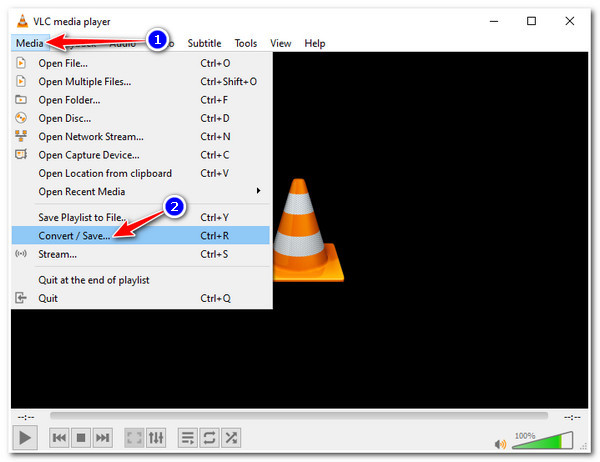
ขั้นตอนที่ 2คลิก แผ่นดิสก์ แท็บและตรวจสอบว่า DVD ของคุณโหลดไว้แล้วหรือไม่ จากนั้นทำเครื่องหมายที่ แปลง / บันทึก ปุ่ม.
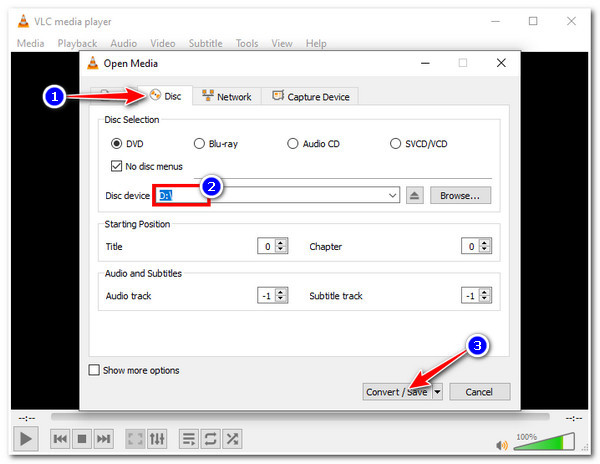
ขั้นตอนที่ 3หลังจากนั้นคุณก็สามารถแปลง DVD ที่คุณทำเองเป็นรูปแบบที่รองรับโดยโทรศัพท์มือถือ 3G ของคุณได้ เช่น เอ็มพี3 เสียง เมื่อต้องการทำเช่นนี้ ให้คลิก เมนูแบบเลื่อนลงโปรไฟล์ ตัวเลือกและติ๊กเครื่องหมายถูก เริ่ม ปุ่มเพื่อเริ่มกระบวนการแปลง
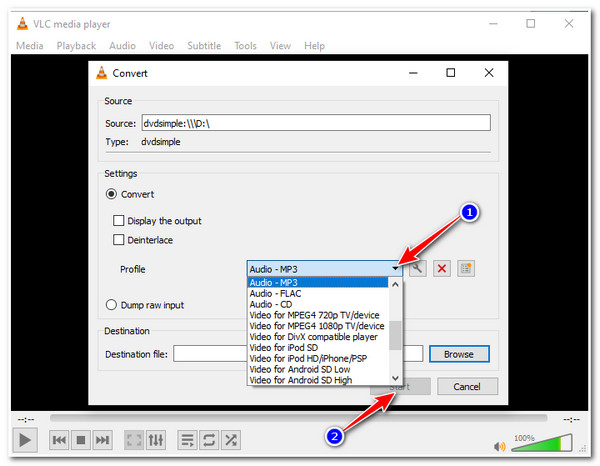
ส่วนที่ 3 คำถามที่พบบ่อยเกี่ยวกับการแปลง DVD เป็นรูปแบบ 3GP
-
ฉันสามารถใช้ Handbrake เพื่อริปและแปลง DVD เป็น 3GP ได้หรือไม่
ไม่ คุณทำไม่ได้ Handbrake สามารถริปและแปลง DVD เป็นรูปแบบวิดีโอดิจิทัลได้เท่านั้น นอกจากนี้ เวอร์ชันล่าสุดของเครื่องมือนี้รองรับรูปแบบวิดีโอเพียงสามรูปแบบ ได้แก่ MP4, MKV หรือ WebM ดังนั้นจึงไม่รองรับรูปแบบ 3GP
-
ฉันสามารถแปลง DVD เป็น 3GP ที่มีความละเอียด 1080 x 720 ได้หรือไม่
น่าเสียดายที่คุณไม่สามารถทำได้ เนื่องจากรูปแบบวิดีโอ 3GP มีความละเอียดวิดีโอเพียง 2 แบบเท่านั้น สำหรับโทรศัพท์มือถือที่รองรับรูปแบบ 3GP คุณสามารถแปลง DVD ของคุณเป็นวิดีโอ 3GP ความละเอียด 176 x 144 ในทางกลับกัน หากคุณกำลังใช้โทรศัพท์ที่มีจอไวด์สกรีน ความละเอียดวิดีโอสูงสุดที่คุณสามารถแปลงเป็น DVD ได้คือ 320 x 240
-
3GP มีวิดีโอคุณภาพสูงหรือไม่?
3GP มีวิดีโอคุณภาพต่ำเนื่องจากมีบิตเรต เฟรมเรต และความละเอียดหน้าจอต่ำ นอกจากนี้ ยังถูกบีบอัดอย่างมากเพื่อรองรับโทรศัพท์มือถือที่มีหน้าจอขนาดเล็กและความเร็วเครือข่ายต่ำของโทรศัพท์ 2G แม้จะเป็นเช่นนั้น ฟอร์แมตนี้ยังคงถูกใช้เนื่องจากมีขนาดไฟล์เล็ก ด้วยเหตุนี้ คุณจึงสามารถจัดเก็บดีวีดีโฮมเมดที่แยกและแปลงแล้วสำหรับโทรศัพท์ 3G ของคุณได้หลายแผ่น
บทสรุป
ด้วยเครื่องมือพิเศษที่มีขั้นตอนง่ายๆ ในการแปลง DVD เป็น 3GP ตอนนี้คุณสามารถเพลิดเพลินกับการชมหรือฟังภาพยนตร์ DVD หรืออัลบั้มโปรดของคุณบนโทรศัพท์มือถือได้อย่างง่ายดาย ในทางกลับกัน 4Easysoft DVD Ripper รองรับรูปแบบวิดีโอ เสียง และการตั้งค่าอุปกรณ์ต่างๆ ได้หลากหลายประเภท นอกจากนี้ ยังบีบอัดวิดีโอ DVD ที่คุณทำเองได้ในขณะที่ยังคงคุณภาพดั้งเดิมเอาไว้ได้อีกด้วย
100% ปลอดภัย
100% ปลอดภัย



